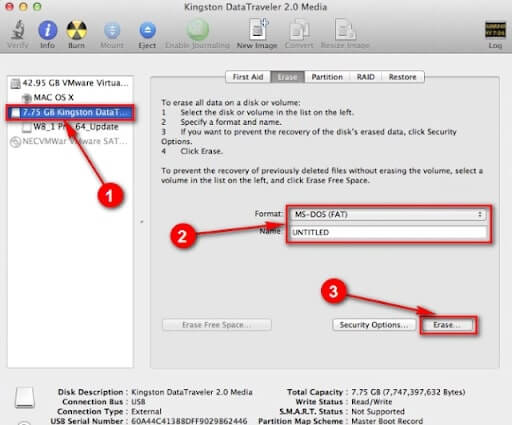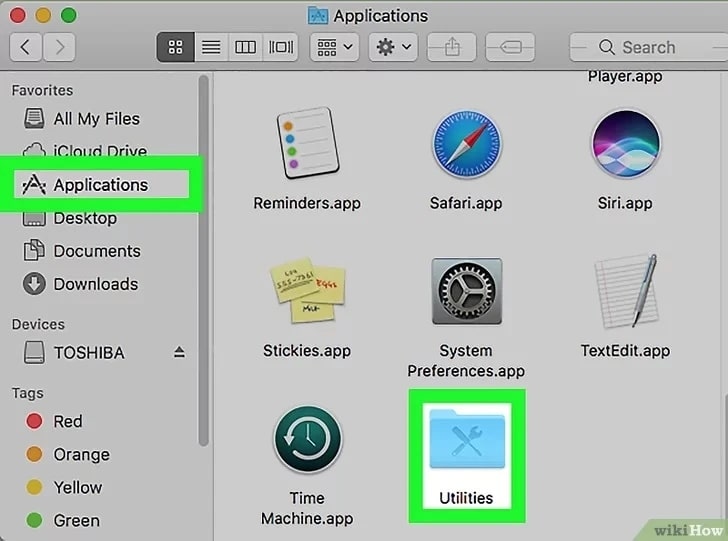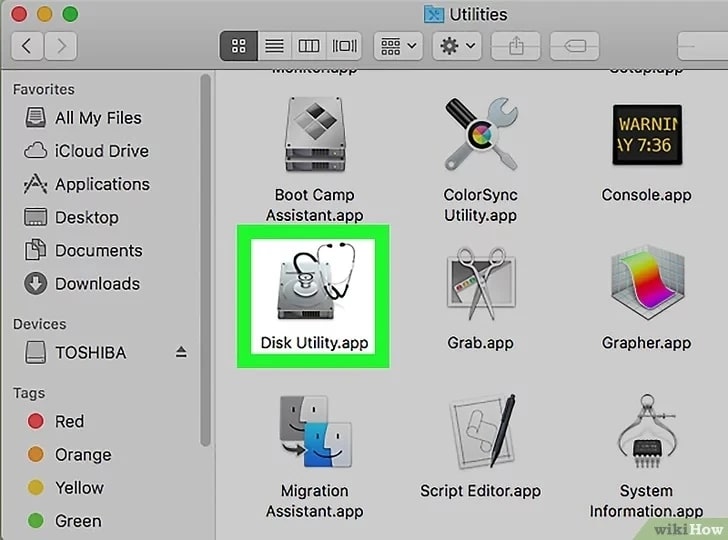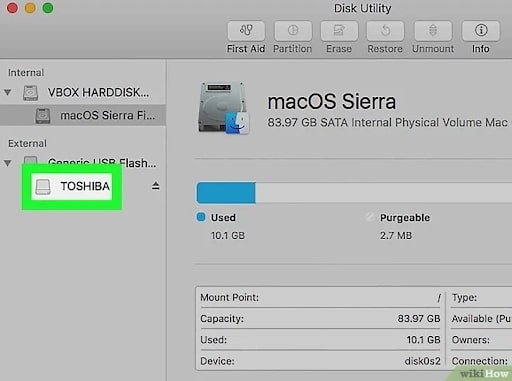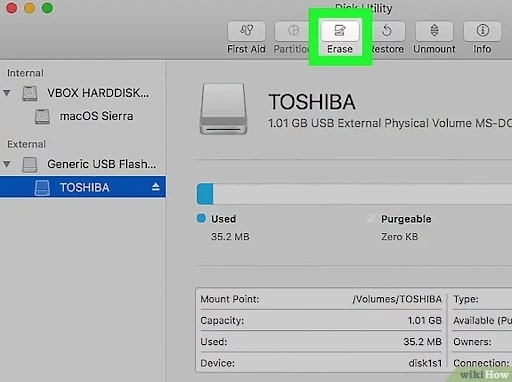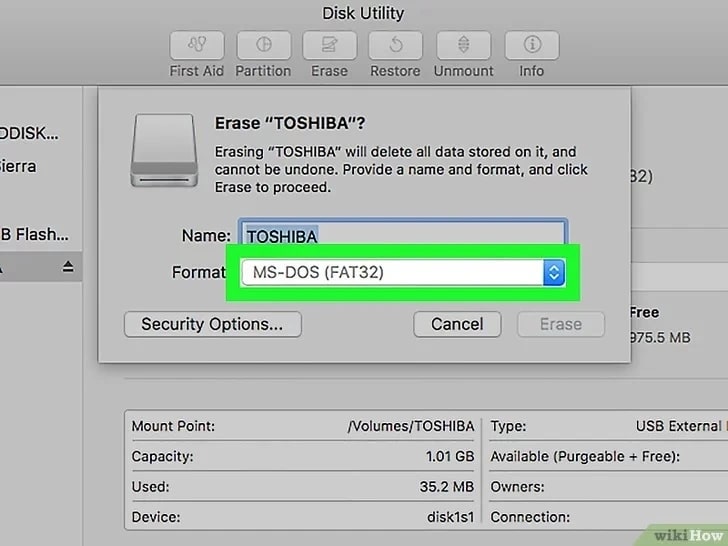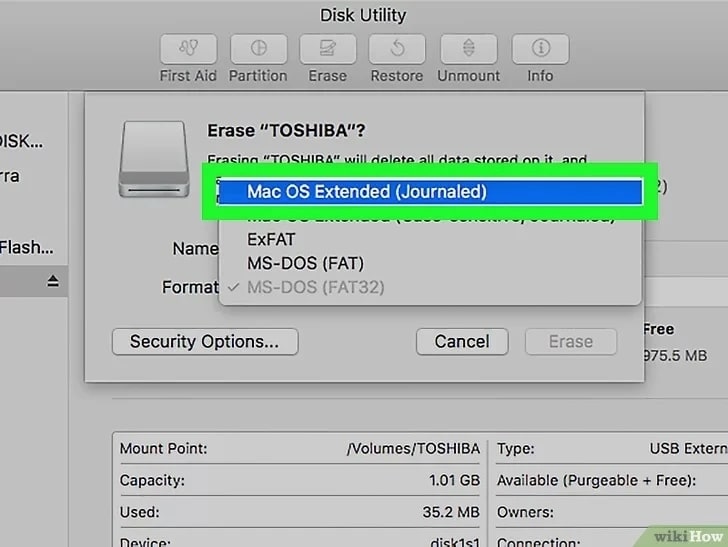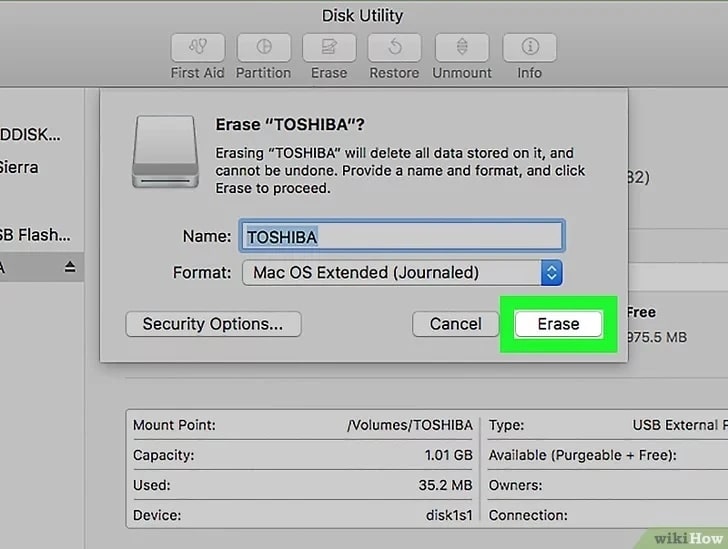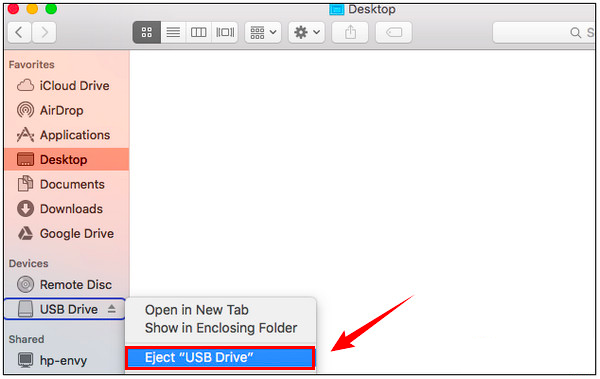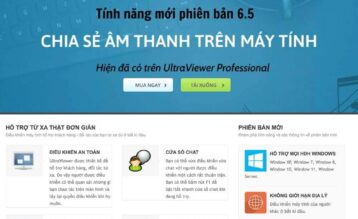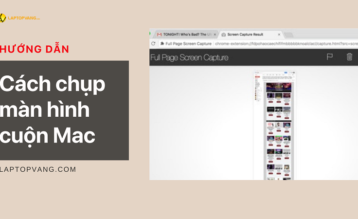Bạn sẽ gặp cụm từ Format USB tương đối thường xuyên nếu bạn là người có tìm hiểu về máy tính. Thông thường người ta sẽ Format USB với mục đích thực hiện sự chuyển đổi cần thiết giữa hai định dạng FAT và NTFS hoặc đơn giản là khi USB bị nhiễm virus nên cần phải format để quay lại trạng thái ban đầu. Dưới đây LaptopVang sẽ chia sẻ với các bạn cách format USB trên MacBook nhanh chóng nhất!
1. Các format USB trên MacBook
Để format USB trên Mac bạn thực hiện lần lượt các bước:
Bước 1: Cắm USB và MacBook. Nếu máy không có cổng USB-A bạn có thể sử dụng Dock chuyển.
Bước 2: Vào Application chọn Utilities.
Bước 3: Trong cửa sổ có tên Utilities thì bạn hãy nhấp vào biểu tượng là Disk Utility.
Bước 4: Chọn mục Show All Device để hiển thị toàn bộ ổ đĩa và phân vùng hiện có. Nếu đã có chuyển sang bước 5.
Bước 5: Tìm tên của thiết bị USB mà bạn cần format ở cột nằm phía bên trái.
Bước 6: Chọn tab có tên là Erase ở cột phía trên.
Bước 7: Thực hiện các thao tác.
- Chọn định dạng ở khung “Format” (NTFS, FAT32, exFAT…).
- Đổi tên ở khung “Name”.
- Vào khung “Scheme” để chọn Master Boot Record.
- Nhấp chọn nút biểu tượng “Erase” sau đó chờ quá trình hoàn tất.
Nhưng hầu hết các USB hiện nay đều được định dạng cho hệ điều hành Windows, và bạn thì cần sử dụng chiếc USB của mình thường xuyên, bạn nên chọn định dạng macOS Extended. Định dạng này tương thích hoàn toàn với chiếc máy MacBook của bạn.
Bước 8: Đợi hộp thoại báo hoàn thành, bạn bấm “Done” hoàn thành format USB trên MacBook.
Ngoài ra bạn cũng có thể click chuột phải (hoặc nhấn và giữ phím Control + click) vào biểu tượng ổ USB trên cửa sổ Finder, chọn Eject.
Khi bạn thực hiện cách format USB trên MacBook này có nghĩa là mọi dữ liệu liên quan sẽ bị xóa cho nên hãy thật cẩn trọng với các thao tác của mình. Đây chỉ là một thủ thuật đơn giản không hề sử dụng công nghệ cầu kì nào nên bạn có thể dễ dàng thực hiện thành công. Nếu gặp bất kỳ khó khăn nào với USB, ổ cứng hay máy tính hãy liên hệ với Laptop Vàng để được hướng dẫn cụ thể.